PS调出MM照片艺术暗角效果
- 2021-05-21 23:42:58
- 来源/作者:互联网/佚名
- 己被围观次
本教程主要使用Photoshop调出MM照片艺术暗角效果。
5.设置晕影参数
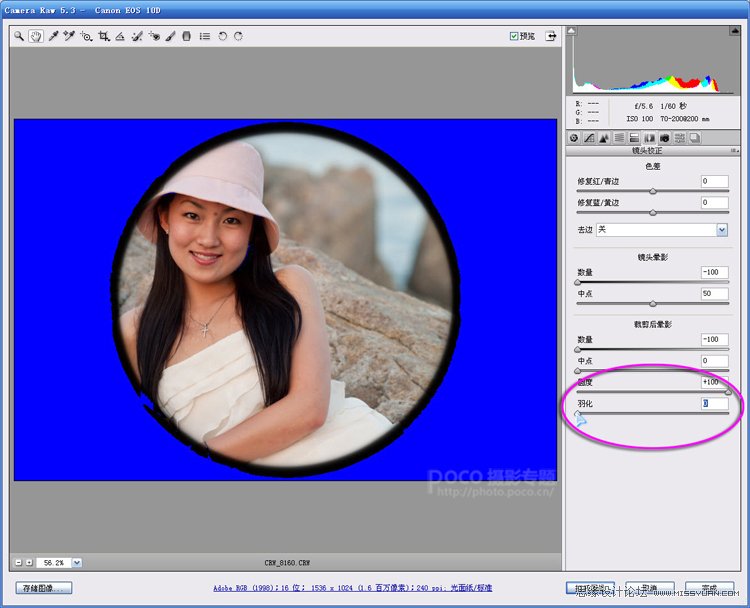
移动圆度参数滑标,可以设置晕影为圆形或椭圆形。移动羽化参数滑标,可以设置晕影边缘的软硬程度。现在看到的图像四角的蓝色是暗影修剪警告。

可以按照自己的理解和喜好,设置合适的剪裁后晕影的各项参数。适当压暗四周,以使读者的眼睛一下子被引导到图像中间部分的主体人物上来。
晕影的轻重要根据照片的内容来设置。
6.最后调整

最后再重新回到基本调板,对色温、色调和饱和度等颜色参数稍做一点调整,为的是让片子看起来人物更温和可亲。
调整满意后,便可以单击打开图像按钮了

现在看起来,片子很温馨,人物很温柔。暗角的处理,弱化了坚硬的环境景物,突出了主体人物。
完成最终效果对比

*PSjia.COM 倾力出品,转载请注明来自PS家园网(www.psjia.com)
上一篇:PS为影楼人像调出艺术质感色调
下一篇:PS调出外景婚片柔美的黄色调








